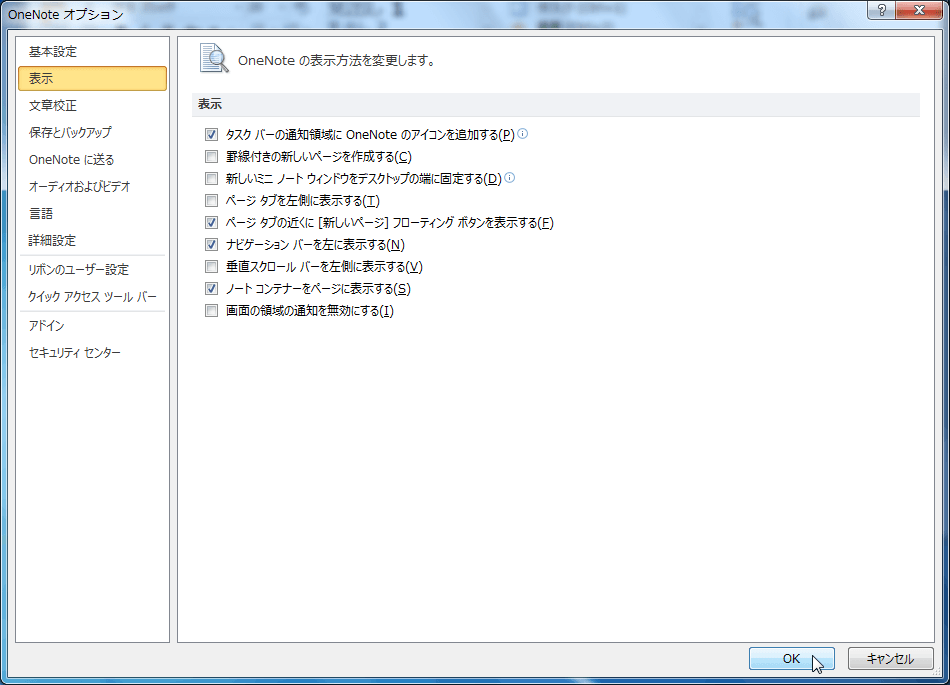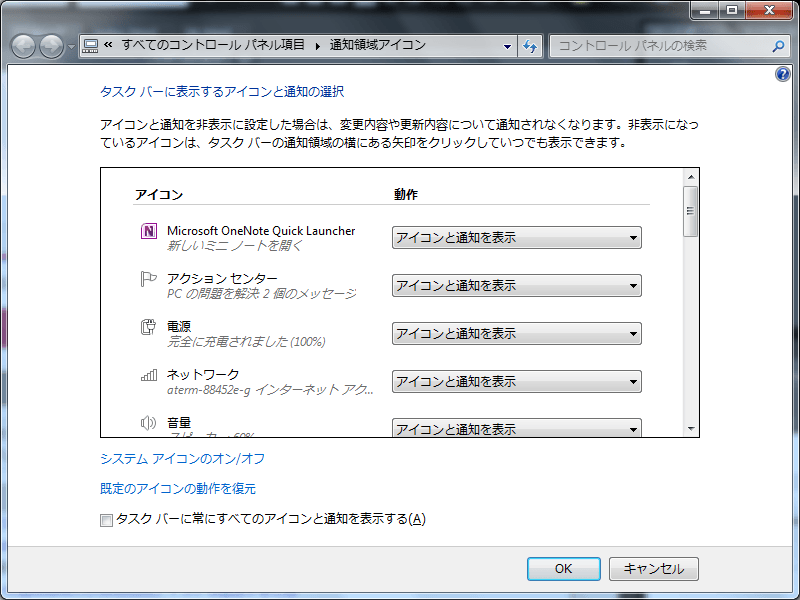タスクバーの通知領域にOneNoteのアイコンを追加するには
OneNoteの表示オプション
最終更新日時:2013/11/21 21:29:25
OneNote 2010では[OneNote オプション]ダイアログボックスの[表示]タブを開き、[タスクバーの通知領域にOneNoteのアイコンを追加する]にチェックを付けると、タスクバーの通知領域にOneNoteのアイコンが追加されます。そのアイコンをクリックすると、新しいミニノートを開くことができます。
タスクバーの通知領域にOneNoteのアイコンを追加
- [ファイル]タブをクリックします。

- [オプション]をクリックします。
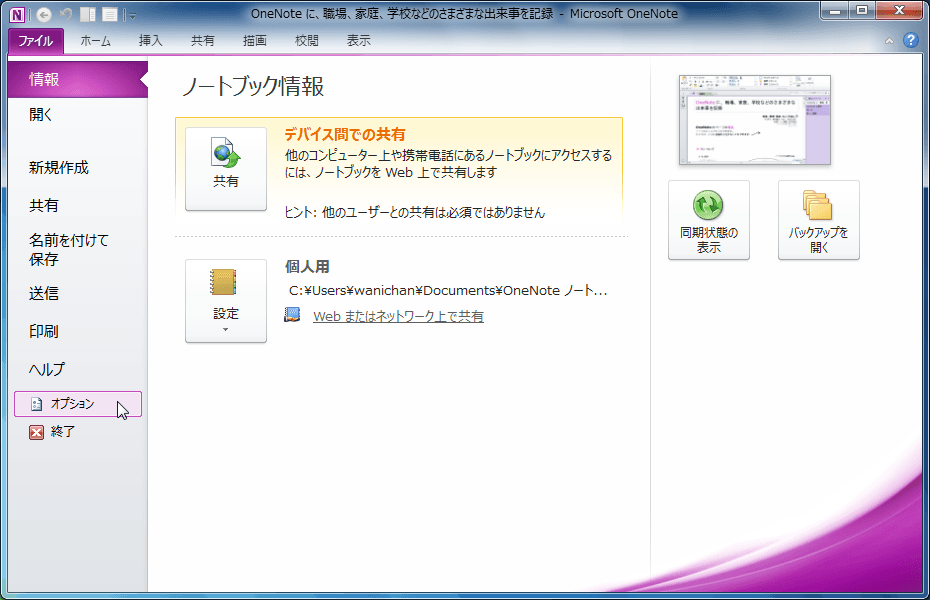
- [OneNoteのオプション]ダイアログボックスの[表示]タブを開きます。
- [タスクバーの通知領域にOneNoteのアイコンを追加する]にチェックを入れて、[OK]ボタンをクリックします。
- タスクバーの通知領域にOneNoteのアイコンが表示されました。

備考
常にOneNoteのアイコンをタスクバーの通知領域に表示するには、[隠れているインジケータを表示します]をクリックし、[カスタマイズ]をクリックして、[Microsoft OneNote Quick Launcher]の動作を[アイコンと通知を表示]を選択するとOKです。
INDEX
コメント
※技術的な質問はMicrosoftコミュニティで聞いてください!